Bilgisayarınızı Telefonunuzdan Nasıl Kapatırsınız?

Bilgisayarınızı Telefonunuzdan Nasıl Kapatırsınız?
Şarkı sözlerini iTunes'unuza aktarıp aynı anda hem dinleyip hem de keyfini çıkarmak mı istiyorsunuz? iTunes Lyrics Importer, iTunes çalma listenizdeki her şarkının sözlerini indirebilen ücretsiz bir iTunes eklentisidir. Şarkı sözlerini tek bir kaynaktan içe aktarır ve C# ile geliştirilmiştir.
Not: Bu uygulama LyricsWiki API'sinin bozulması nedeniyle artık çalışmıyor, LyricToy'u inceleyebilirsiniz .
Yüklemek için önce iTunes'u kapatın, yükleyiciyi çalıştırın ve ardından Program menüsünden iLyrics'e tıklayarak bu eklentiyle iTunes'u başlatın.
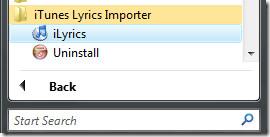
iTunes'da iTunes Şarkı Sözü Aktarıcı iletişim kutusunu göreceksiniz. Şimdi şarkı sözlerini indirmek istediğiniz şarkıları seçin, "Otomatik Güncelle" onay kutusunu işaretleyin ve "Şarkı Sözlerini Al"a tıklayın. Ardından şarkı sözleri otomatik olarak bulunacak ve şarkılara eklenecektir.
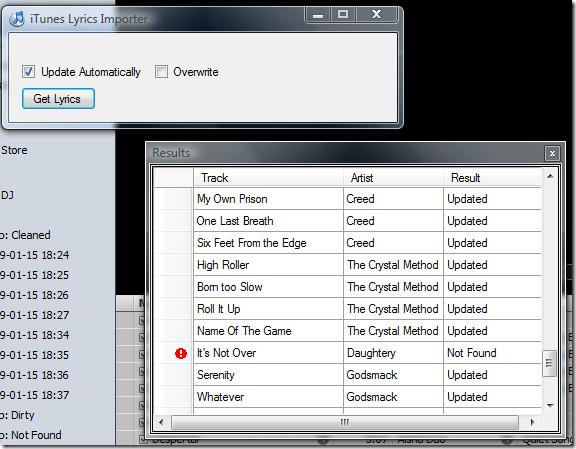
Not: Bu eklenti şarkı sözlerini tek bir kaynaktan içe aktardığı için bazı şarkıların sözlerini bulamayabilir. Aksi takdirde, neredeyse tüm popüler şarkıların sözlerini içerir.
İşlem tamamlandığında, "İşlem Tamamlandı" iletişim kutusu açılacaktır. Şarkıya eklenen şarkı sözlerini görüntülemek için herhangi bir şarkıya sağ tıklayın ve "Bilgi Al"ı seçin. Şimdi Şarkı Sözleri sekmesine gidin ve şarkı sözlerini orada bulacaksınız.
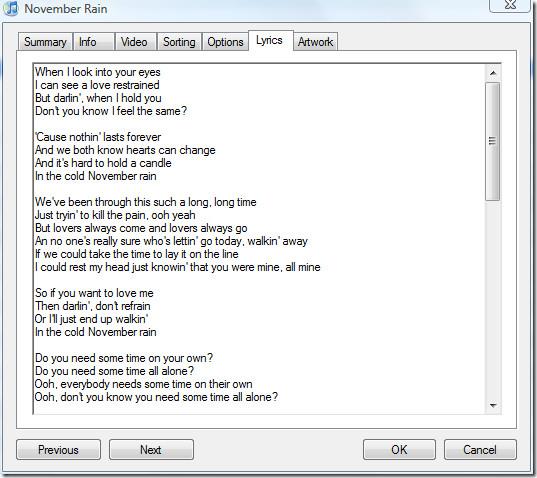
iTunes Şarkı Sözü Aktarıcısı iletişim kutusunda, "Sözlerin Üzerine Yaz" seçeneğini de bulacaksınız. Bu seçenek işaretlendiğinde, şarkıda bulunan eski sözlerin üzerine yenisi yazılır. Sözleri iPod'da görüntülemek için, şarkı sözleri ekranına geçmek üzere ortadaki düğmeye birkaç kez basın; iPhone veya iPod Touch'ta ise şarkıyı çalarken ekrana dokunmanız gerekir. Bu eklentinin çalışması için iTunes 7.0 veya üzeri ve .Net Framework 2.0 gerekir. Windows XP ve en son Windows 7 sürümü de dahil olmak üzere tüm Windows sürümlerinde çalışır. Keyfini çıkarın!
Bilgisayarınızı Telefonunuzdan Nasıl Kapatırsınız?
Windows Update temel olarak kayıt defteri ve farklı DLL, OCX ve AX dosyalarıyla birlikte çalışır. Bu dosyalar bozulursa, Windows Update'in çoğu özelliği devre dışı kalır.
Son zamanlarda mantar gibi yeni sistem koruma paketleri ortaya çıkıyor, hepsi bir başka anti-virüs/spam tespit çözümü getiriyor ve eğer şanslıysanız
Windows 10/11'de Bluetooth'u nasıl açacağınızı öğrenin. Bluetooth cihazlarınızın düzgün çalışması için Bluetooth'un açık olması gerekir. Endişelenmeyin, çok kolay!
Daha önce, kullanıcıların PDF dosyalarını birleştirme ve bölme gibi seçeneklerle belgeleri PDF dosyalarına dönüştürmesine olanak tanıyan güzel bir PDF okuyucu olan NitroPDF'yi incelemiştik.
Hiç gereksiz karakterler içeren bir belge veya metin dosyası aldınız mı? Metinde çok sayıda Yıldız, Tire, Boşluk vb. var mı?
Görev çubuğumda Windows 7 Başlat Küresi'nin yanındaki küçük dikdörtgen Google simgesi hakkında o kadar çok soru sordu ki sonunda bunu yayınlamaya karar verdim
uTorrent, torrent indirmek için açık ara en popüler masaüstü istemcisidir. Windows 7'de benim için kusursuz çalışsa da, bazı kişiler
Bilgisayarda çalışırken herkesin sık sık ara vermesi gerekir, ara vermediğiniz takdirde gözlerinizin dışarı fırlama olasılığı çok yüksektir (tamam, dışarı fırlama değil)
Sıradan bir kullanıcı olarak çok alışkın olduğunuz birkaç uygulama olabilir. Yaygın olarak kullanılan ücretsiz araçların çoğu zahmetli bir kurulum gerektirir.







